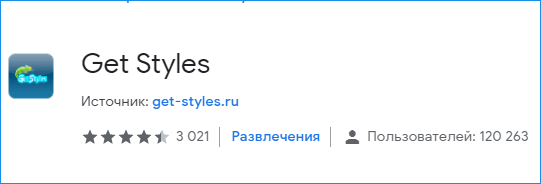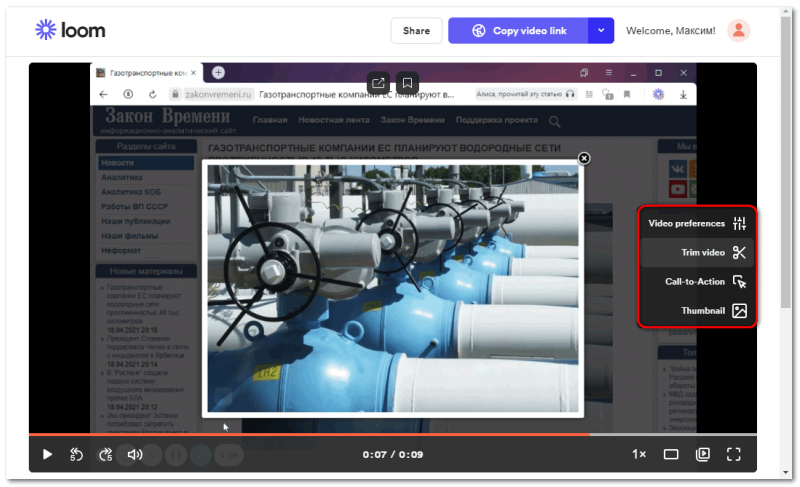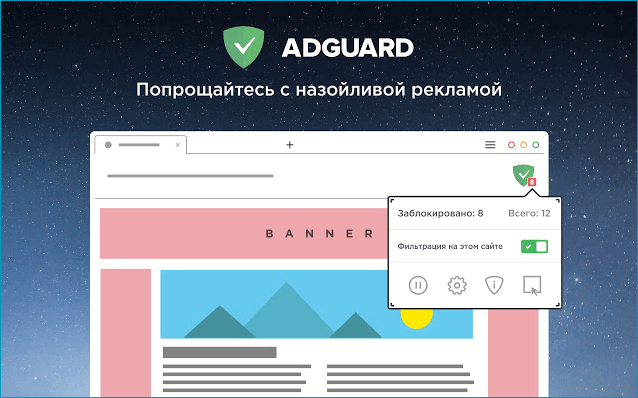Установить savefrom.net помощник для яндекс браузера бесплатно
Содержание:
- О самой программе
- Возможности расширения
- Отключение и удаление расширения
- Как скачивать файлы через Сейвфром
- Установка SaveFrom.net в Google Chrome
- Загрузка видео из YouTube
- Как установить SaveFrom
- Как пользоваться?
- Управление расширением
- Как пользоваться на известных сервисах
- Плагины для браузера
- Достоинства и недостатки SaveFrom
- Использование в мобильной версии Яндекс браузера
- Как пользоваться помощником SaveFrom.net
- Инсталляция
- Инсталляция
- Установка и активация плагин
- Скачивание музыки
О самой программе
Данное браузерное дополнение создано с целью скачивания видео или аудио файлов в интернет. При корректной установке на самых популярных платформах (YouTube, VKontakte) появляется дополнительная кнопка для скачивания.
С помощью этой кнопки можно сохранить выбранный аудио или видео файл. Естественно, для работы требуется наличие доступа к глобальной сети Интернет.
Вопрос назначения программы разобран. Самое время перейти к весьма специфическому элементу, под названием «оффлайн установщик». Найти его можно в любой поисковой системе. В списке результатов он оказывается первым. И занимает мало места, из-за чего можно подумать, что это оригинальная программа.
Не сложно заметить, что при полной установке помимо желаемого дополнения ставятся так называемые «легальные троянские кони». Программы, присутствие которых в системе имеет ярко выраженное негативное влияние на её работоспособность. Таковыми являются:
- Расширение Temper Monkey. Сборщик статистики и отображатель реферальных ссылок. Увы, практическое применение Temper Monkey выливается в повышение количества рекламы на сайтах.
- «Элементы Яндекса». Нашумевший и знакомый многим компонент. Включает в себя «менеджер браузеров», «Яндекс. Браузер», настройки поиска и прочее. Полноценно можно использовать только «Яндекс.Браузер», остальное будет только мешать.
Важно отметить: при «Настройке параметров» галочку с Temper Monkey убрать нельзя. Вместе с ней убирается галочка и самого SaveFrom.Net
Поэтому установка дополнений задумана, как парная. Есть лишь один неприятный нюанс: оффлайн установщик SaveFrom ставит всё, кроме расширения SaveFrom.
Удаление «легальных троянов»
Попытка удалить названные выше программы обречена на провал. Работа стандартными средствами не даст результатов. И если Temper Monkey можно удалить, как обычное расширение, то «Элементы.Яндекса» удаляются только из папки AppData. Данный каталог вовсе является скрытым и системным: без прав администратора изменить в нём что-либо не удастся.
Конечно, найти данные программы можно и в списке. Но удаление их оттуда, без последующей чистки папок и реестра, лишь приведёт к их повторной установке. Прекрасным решением является использование маленькой и бесплатной утилиты «Dust Cleaner».
Она написана энтузиастом и обладает открытым кодом, поэтому постоянно проверяется и дополняется другими пользователями глобальной сети. Зато уничтожает почти весь известный ныне «мусор», хотя и «весит» меньше 2 Мб.
Возможности расширения
Помощник SaveFrom Net работает через браузер, его не нужно устанавливать в виде отдельного приложения. Расширение оснащено следующими возможностями:
- автоматическое определение ресурса, поиск медиафайлов и отображение кнопки скачивания;
- скачивание нескольких файлов одновременно;
- автоматическое определение названия файла при сохранении;
- скорость работы не зависит от мощности компьютера;
- поддержка популярных ресурсов, работа в современных и устаревших браузерах;
- моментальная загрузка файлов без сложных настроек;
- меню и подсказки на русском языке.
СавеФром позволяет скачать файл в один клик. Для установки подойдет практически любой браузер. Расширение готово к работе сразу после инсталляции, выбрать формат видео можно с помощью специальной кнопки.
Как скачать песню из ВКонтакте
Скачать SaveFrom Net на компьютер можно бесплатно. Загружать файлы можно без перезапуска браузера. Для скачивания достаточно нажать на кнопку со стрелочкой, название трека определится автоматически.
Как скачать песню из социальной сети ВКонтакте:
- Запустите браузер, войдите на сайт социальной сети.
- Введите логин и пароль для входа на свою страницу.
- Перейдите в свой плейлист или найдите песню с помощью поиска.
- Нажмите на кнопку со стрелкой напротив нужной песни.
- Скачивание начнется через несколько секунд.
Чтобы загрузить все файлы одновременно, нажмите на кнопку «Скачать все». Время скачивания зависит от количества композиций в плейлисте и скорости интернета.
Как скачать видеоролик из YouTube
SaveFrom не нужно устанавливать на компьютер в виде отдельного приложения. Расширение инсталлируется в браузер, автоматически определяет прямые ссылки для скачивания, позволяет выбрать качество видео и его формат.
Как скачать понравившийся ролик с Ютуба:
- Откройте браузер и запустите YouTube.
- Найдите нужный ролик с помощью поиска или ленты.
- Дождитесь загрузки видеофайла. Кнопка для скачивания появится снизу.
- Нажмите на стрелочку, выберите формат файла и разрешение.
- Кликните по строке с нужным разрешением, скачивание файла начнется моментально.
Размер файла зависит от качества и разрешения. Время скачивания зависит от скорости интернета. Если стрелка для загрузки не появилась, обновите страницу с помощью кнопки F5 или перезапустите браузер.
Отключение и удаление расширения
Мы разобрались, как отключить расширение Savefrom для Оперы на отдельном сайте, но как его выключить на всех ресурсах, или вообще удалить из браузера?
Для этого переходим через главное меню Оперы, как показано на изображении ниже, в Менеджер расширений.

Тут ищем блок с расширением Savefrom.net. Для отключения расширения на всех сайтах достаточно нажать на кнопку «Отключить» под его наименованием в Менеджере расширений. При этом, иконка расширения исчезнет также с панели инструментов.

Чтобы полностью удалить Savefrom.net из браузера, нужно нажать на крестик, расположенный в правом верхнем углу блока с данным дополнением.

Как видим, расширение Savefrom.net является очень простым и удобным инструментом для скачивания потокового видео и другого мультимедийного контента. Его главное отличие от других аналогичных дополнений и программ состоит в очень большом списке поддерживаемых мультимедийных ресурсов.
Опишите, что у вас не получилось.
Наши специалисты постараются ответить максимально быстро.
Как скачивать файлы через Сейвфром
Существует 4 основных способа для загрузки медиафайлов.
Способ 1: через сайт
Для использования метода не требуется даже установки расширения.
Как загрузить через сайт:
- Переходим на страницу с желаемым видео.
- Копируем ссылку на страницу.
- Переходим на главную страницу сайта savefrom.net.
- В поле сверху с надписью: «Просто вставь ссылку», вставляем полученный ранее URL.
- После обработки адреса появится картинка с сайта, кнопка для скачивания и выпадающий список с выбором разрешения файла. Нажимаем «Скачать».
Метод также подходит для использования смартфонов с операционной системой Android.
Способ 2: использование расширения
Плагин Savefrom net Helper для Яндекс браузера поможет быстро и просто скачать любые файлы с сайтов.
Инструкция:
- После загрузки плагина переходим на страницу, откуда планируем скачать видео.
- Под видео кликаем на кнопку «Скачать» под видео, предварительно можно выбрать расширение или рядом с аудиозаписью нажимаем на стрелочку вниз.
Способ 3: загрузка с помощью короткой ссылки
Метод действителен только для двух сервисов: youtube и rapidshare. Для его использования просто добавляем к ссылке префиксы ss или s.
Как это действует:
- Копируем ссылку, например, “www.youtube.com/watch?v=eaa5BWFjcsw&t=200s”.
- Добавляем перед доменом ss, получаем “www.ssyoutube.com/watch?v=eaa5BWFjcsw&t=200s”
- Нас сразу перебрасывает на сайт Savefrom с введённой ссылкой для скачивания.
В отношении rapidshare действует такой же принцип, только вместо ss, добавляют s.
Способ 4: добавление специальной строки перед URL
Другой простой метод скачивания – внести перед адресом специальную строку «savefrom.net/». Аналогичный результат наступит при введении «sfrom.net/». На том же примере – sfrom.net/www.youtube.com/watch?v=eaa5BWFjcsw&t=200s.
Установка SaveFrom.net в Google Chrome
savefrom net помощник для opera
На странице расширения SaveFrom.net helper вы увидите новую кнопку «Добавить в Chameleon». Нажмите на эту кнопку для установки расширения SaveFrom net помощник в браузер Google Chrome.
После этого, значок расширения Chameleon поменяется на значок SaveFrom.net. После клика по значку вы можете выполнить необходимые действия. Ознакомьтесь с работой дополнения (обязательный шаг для активации работы расширения).
Далее можно будет перейти на видеохостинг YouTube для просмотра и скачивания видео. Под видео роликом вы увидите знакомую кнопку зеленого цвета «Скачать».
Вы можете выбрать необходимый формат и качество для данного видео (для каждого видео качество будет индивидуальным). Затем можно будет приступить к скачиванию видео на свой компьютер.
В данный момент, из-за ограничений Гугла, непосредственно с помощью расширения SaveFrom.net помощник можно будет скачать на свой компьютер не так много форматов, как было раньше. Видео в некотором качестве стало недоступно для загрузки, видео в некоторых качествах и форматах, можно будет скачать только без звука, что делает его неполноценным при воспроизведении на своем компьютере.
Если видео, размещенное на YouTube в HD качестве (1080p и выше), то вы можете установить на свой компьютер программу Ummy Video Downloader, которая разработана SaveFrom.net для того, чтобы можно было бы обходить ограничения Google для скачивания видео с YouTube в высоком качестве и в необходимых форматах.
Для скачивания музыки необходимо будет подвести курсор мыши напротив нужной песни. После этого там отобразиться кнопка для скачивания, а также размер и качество этого аудио файла. Далее кликните по кнопке для начала загрузки музыки на свой компьютер.
Для скачивания видео не обязательно запускать его воспроизведение, если на превью видео файла, вы увидите зеленый значок расширения, то для запуска процесса скачивания, будет достаточно нажать на этот значок.
Загрузка видео из YouTube
С помощью SaveFrom можно скачивать видеоролики из Ютуба. Кнопка для загрузки появляется автоматически после установки расширения. При скачивании можно выбрать качество видео. Скорость загрузки зависит от качества интернета и выбранного разрешения видео.
Как скачать ролик из YouTube:
- Установите СавеФром в свой браузер, например в Chrome.
- Перейдите на сайт YouTube, выберите понравившийся ролик.
- Под видео появится кнопка для выбора качества, нажмите на нее.
- Выберите разрешение и формат видеофайла.
Скачивание начнется автоматически. Чтобы запустить ролик, кликните по иконке в нижней части окна браузера. Загруженный файл можно отправлять по почте или через мессенджер, воспроизводить в любом предустановленном плеере. СавеФром автоматически дает название скачанному файлу, его можно изменить самостоятельно.
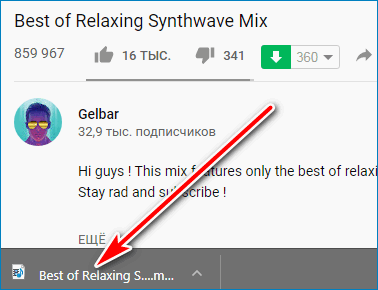
Как установить SaveFrom
Скачать и установить СавеФром можно бесплатно. В компьютере не нужно устанавливать отдельное приложение, помощник встраивается в браузер. При установке на телефон воспользуйтесь встроенным магазином и загрузите последнюю версию приложения.
Установить дополнение на компьютере можно двумя способами:
На компьютер
Скачать расширение можно за несколько минут. Для работы потребуется предустановленный браузер и подключение к интернету. Разберемся, как загрузить СавеФром в браузер Mozilla Firefox:
- Запустите браузер, нажмите на кнопку меню, кликните по разделу «Дополнения».
- Найдите SaveFrom с помощью окошка поиска.
- Кликните по найденному результату.
- Нажмите на кнопку «Добавить в Firefox» и дождитесь автоматической установки расширения.
Через несколько секунд в правом углу браузера появится иконка расширения.
На телефон
Установить СавеФром на телефон можно с помощью магазина с приложениями. Расширение скачивается в виде приложения, которое работает на русском языке.
Как установить SaveFrom на телефон с ОС Андроид:
- Перейдите в магазин Play Маркет.
- Напишите название приложения в окошке поиска.
- Кликните по клавише «Установить».
Приложение загрузится на смартфон. На Андроид пользоваться SaveFrom можно через предустановленный браузер или вставляя ссылки в специальное окно. Для скачивания файла нужно нажать на кнопку со стрелочкой.
Как пользоваться?
Использование сервиса рассмотрим на примере Яндекс.Браузера. Но вы можете использовать руководство и для другого браузера. Последовательность действий для выбора файла и запуска загрузки практически идентична.
1. Откройте страничку с видеороликом, который хотите скачать. Дополнительно проверьте, поддерживается ли этот онлайн-ресурс аддоном.
2. Отыщите кнопку «Скачать» в панели плеера. На Youtube она находится возле кнопки «Подписаться».
3. Откройте ниспадающее меню доступных файлов. Выберите оптимальный для вас вариант качества. После щелчка мыши начнётся загрузка видео на компьютер.
Чтобы открыть настроечную панель расширения, нажмите его иконку (стрелочка вниз) в верхнем правом углу окна браузера.
Для тонкой отстройки подключения совместимых сайтов клацните в перечне панели пункт «Настройки». А затем уберите или добавьте «галочки» (отключите/включите) возле необходимых сайтов.
Успешного вам подключения аддона и, конечно, пополнения домашней коллекции видео новыми, интересными «экземплярами»!
Управление расширением
Чтобы запустить управление расширением, кликаем иконке Savefrom.net.

Чтобы отключить работу программы на конкретном сайте, нужно нажать на зеленый переключатель внизу окна. При этом, при переходе на другие ресурсы, расширение будет работать в активном режиме.
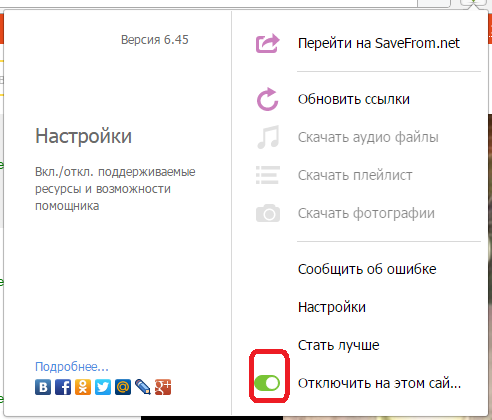
Включается Savefrom.net для конкретного сайта точно таким же образом.
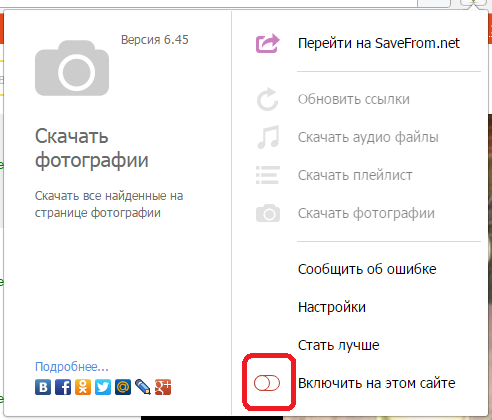
Для того, чтобы точнее отрегулировать под себя работу расширения жмем на пункт «Настройки», расположенный в этом же окне.
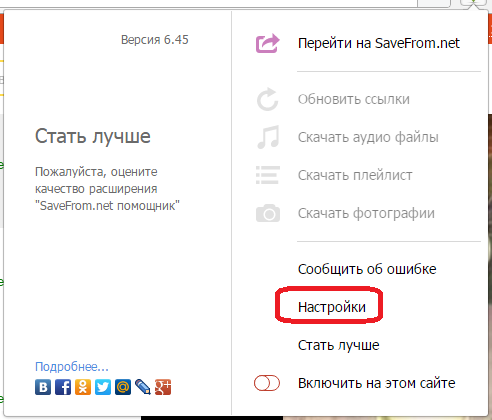
Перед нами открываются настройки расширения Savefrom.net. С их помощью можно указать, с каким из доступных сервисов будет работать данное дополнение.

Если убрать галочку напротив конкретного сервиса, то мультимедийный контент с него Savefrom.net для вас обрабатывать не будет.
Как пользоваться на известных сервисах
Плагин Savefrom для Яндекс браузера применим для многих популярных сервисов:
- Для YouTube – кнопка находится под видео;
- Для ВК. Чтобы получить видеофайл с ВКонтакте, открываем страницу с видео и нажимаем на стрелку внизу под видеороликом. Для загрузки музыки следует навести курсор мыши на аудиофайл и нажать на стрелку;
- Для Facebook. В самой социальной сети нет медиафайлов, но можно скачивать файлы с других сервисов, поддерживаемых расширением: YouTube, Vimeo и т.д.;
- Для Одноклассников. Загрузить видео можно просто наведя курсор на уменьшенное изображение, и нажав на стрелку, направленную вниз. Для скачивания музыки наводим мышь на строку и кликаем на зелёную кнопку;
- Для Vimeo. Есть 2 метода: нажав на стрелку снизу под проигрывателем или на миниатюре видео.
Подобные способы загрузки поддерживают и другие сервисы, всего их свыше 40 наименований. Среди других популярных сайтов: Instagram, Rutube, SoundCloud, DailyMotion.
Плагины для браузера
Скачивание видео с Ютуба при помощи сторонних сервисов удобно, но гораздо удобнее вести приятнее при помощи интегрированного в браузер плагина. Тем более что такие расширения являются полностью бесплатными и не содержат рекламы. Ниже мы рассмотрим установку лучших плагинов и методику работы с ними. Приступаем. Преимущество работы с плагином – это наличие специальной кнопки, которая будет появляться возле каждого видео.
Достаточно один раз кликнуть по такой клавише, и скачивание начнется, уже не нужно копировать адрес ролика, переходить на другой сайт и вставлять ссылку в поле, а затем жать кнопку загрузки. Есть у такого варианта и недостаток, в браузере постоянно работает плагин, а это и минус к скорости обозревателя и расход лишней оперативной памяти. Тут следует выбирать, если вы качаете много роликов с Ютуба, вам однозначно, нужен плагин. Если же вам требуется загрузить пару клипов, можно обойтись и без расширения.
SaveFromNet помощник
Для начала расскажем о самом знаменитом и используемом расширении – это SaveFromNet. Софт, который дает исчерпывающий ответ на вопрос — как скачать видео с Ютуба? Скачать приложение можно на его официальном сайте или по расположенной ниже кнопке.
Скачать SaveFromNet помощник
- Как только программа будет скачана, запустите ее установку. Появится меленькое окошко, в котором есть одна-единственная кнопка. Ее и жмем.
- Теперь нужно настроить программу. Первым делом переключаем флажок в положение «Настройка параметров», убираем галочки с установки дополнительного программного обеспечения и жмем клавишу «Далее».
- Установка завершена, осталось кликнуть по обозначенной на скриншоте кнопке.
- После завершения установки в вашем браузере (мы используем Google Chrome) появится расширение Tampermonkey которое и будет загружать видео с Ютуба.
- Переходим на страничку с любым YouTube-видео и кликаем по кнопке с белой стрелочкой. Откроется список форматов и разрешений, выбираем нужное.
После этого ролик начнет скачиваться на ПК.
FastestTube
Поддерживаются все существующие на сегодняшний день браузеры. Это и Opera, и Google Chrome, и Firefox. Даже пользователи Safari могут установить себе расширение.
Как только плагин будет установлен, мы можем скачивать видео с Ютуба. Перед тем как приступить, не забудьте обновить страничку.
После клика по кнопке «Скачать» откроется маленькое окошко, в котором можно выбрать формат и качество контента.
Мы можем просто загрузить видео или скачать только его или один звук. Поддерживается и загрузка субтитров на разных языках. Еще одна приятная функция – удаление рекламы из роликов при загрузке, для того чтобы ее активировать просто поставьте галочку внизу окошка.
Download YouTube video as MP4
Мы будем показывать инсталляцию Download YouTube video as MP4 на примере Google Chrome, в остальных браузерах процедура ведется похожим образом и не вызовет у вас затруднений.
- Открываем меню Chrome и переходим по пути «Дополнительные инструменты» — «Расширения».
- Кликаем по пункту «Еще расширения».
- Вводим название плагина в поисковую строку и жмем Enter.
Откроется домашняя страничка расширения, нам останется только установить его. В итоге под каждым видео появится кнопка, нажатие по которой позволяет скачать видео с YouTube.
Достоинства и недостатки SaveFrom
Расширение SaveFrom Net работает на устаревших и современных компьютерах. Для работы не нужно покупать лицензию или подписку.
Достоинства:
- расширение работает с браузерами Chrome, Яндекс, Mozilla, Safari, Internet Explorer;
- SaveFrom не требует настройки, работает на русском языке;
- установка не требует много времени, для использования не нужно регистрироваться на официальном сайте СавеФром;
- простая загрузка нужных файлов с помощью клика по кнопке со стрелочкой.
SaveFrom не требователен к мощности компьютера, работает на 32- и 64-битных операционных системах.
Недостатки:
- периодически на сайтах не появляется клавиша для загрузки;
- падение скорости интернета во время загрузки.
Перечисленные недостатки решаются с помощью перезапуска браузера. Расширение автоматически загружает обновления, устанавливает их без участия пользователя. При работе в Windows 7 расширение не требует настройки, все возможности доступны сразу после установки.
Использование в мобильной версии Яндекс браузера
Новая версия Яндекс браузера для мобильных устройств на Андроиде позволяет устанавливать расширения, поэтому скачать мультимедийные файлы можно на телефон. Чтобы активировать Savefrom.net, действуйте так:
- Перейдите в меню приложения, нажав на три вертикальные точки рядом с поисковой строкой.
- Откройте «Настройки», затем «Каталог дополнений».
- Найдите Savefrom.net и включите его.
После этого можно переходить на любой сайт, открывать мультимедийный файл и скачивать его с помощью появившейся на странице кнопки.
Достоинства и недостатки
У плагина Savefrom.net Helper есть множество плюсов:
- простая интеграция в обозреватель и отсутствие регистрации;
- нет ограничений на количество скачиваний;
- выбор формата и качества загружаемого контента;
- удобная настройка каталогов на жестком диске;
- работа в мобильной версии браузера.
Savefrom.net Helper – удобное и функциональное расширение, которое пользуется популярностью за счет быстрой и стабильной работы, а также поддержке большинства сервисов и форматов файлов. Недостатков у инструмента нет, весь его функционал доступен бесплатно.
Как пользоваться помощником SaveFrom.net
После и её установки, расширение для браузеров установится автоматически. Предварительно заверите их работу, чтобы установка прошла успешно.
Рассмотрим инструкцию по использованию программы на примере ресурса YouTube и ВКонтакте
Это очень легко, нужно просто знать, на что обратить внимание
- заходим в YouTube и находим понравившееся видео;
- если расширение было установлено правильно, под видео вы увидите кнопку «Скачать». Нажимаем её.
- откроется диалоговое окно, в котором можно будет выбрать качество скачиваемого видео и его формат. Когда выберете, просто нажмите на ссылку.
В ресурсе ВКонтакте всё также просто. Во вкладке «Аудиозаписи» справа от названия появится кнопка «Скачать» и «Параметры». С помощью кнопки «Параметры» можно выбрать качество аудиозаписи, размер и битрейт.
Для Яндекс.Браузера имеется много расширений, которые помогут оптимизировать работу с интернет-обозревателем. Особо можно выделить savefrom yandex browser – уникальный помощник, с помощью которого скачать фильм, музыку или другой медиафайл можно всего одним кликом. Это дополнение доступно для различных браузеров, в числе которых и обозреватель от Яндекса.
Инсталляция
Способ №1: с офсайта
Этот вариант установки Savefrom самый оптимальный и удобный. Рекомендуется к использованию начинающим пользователям интернета.
Итак, чтобы подключить Savefrom.net помощник в свой браузер непосредственно с офсайта, выполните следующее:
1. В адресной строке наберите доменное имя ресурса разработчиков — savefrom.net.
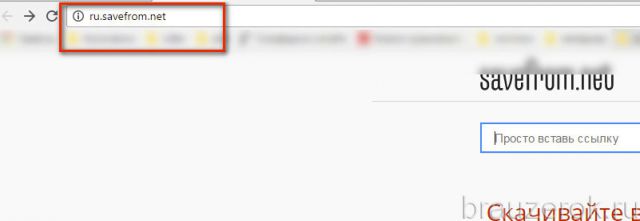
2. В меню сайта кликните раздел «Установить».
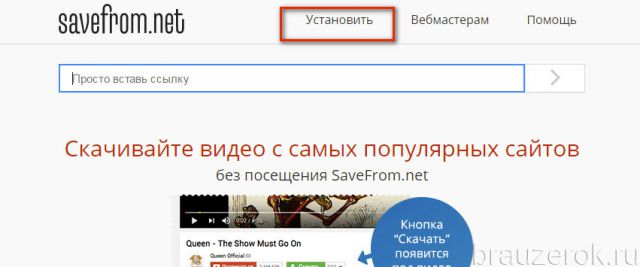
Устанавливающий модуль сервиса автоматически определит ваш браузер и предоставит ссылку на дистрибутив net helper именно для него.
Например, Savefrom.net для Google Chrome:

Или Savefrom.net для Firefox:
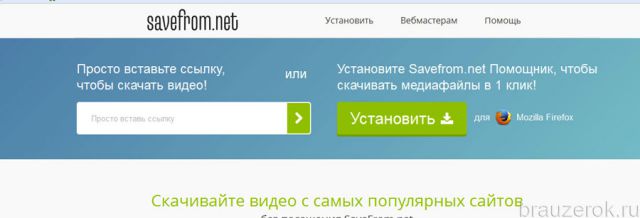
Внимание! Если у вас почему-то не началась загрузка или не работает расширение Savefrom, обратитесь в техподдержку сайта (см. раздел «Помощь»).
Google Chrome
Будьте внимательны при поиске аддона в магазине для Хрома. На данный момент в нём присутствует множество фейковых расширений со схожими названиями. Устанавливать их крайне не желательно. Они могут заразить ваш компьютер вирусами или снизить уровень безопасности браузера и системы в целом.
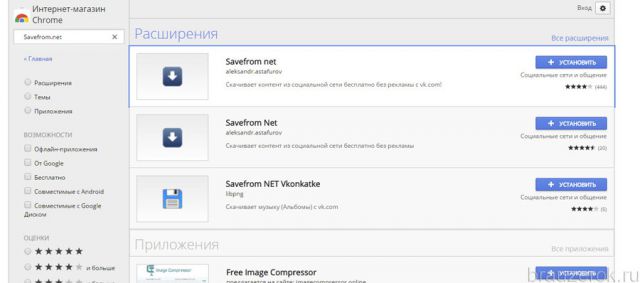
В случае с Google Chrome оптимально использовать Способ №1.
Яндекс.Браузер
Для этого веб-браузера расширение называется Savefrom.net helper.
Следуйте этой инструкции, чтобы его подключить:
1. Нажмите кнопку «Меню» (иконку «три полосы»).
2. Перейдите в раздел «Дополнения».
3. В нижней части вкладки нажмите кнопку «Расширения для… ».
4. В магазине через функцию поиска найдите аддон.
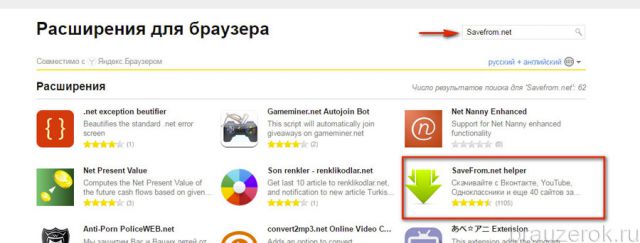
5. Перейдите на его страницу и щёлкните «Добавить… ».
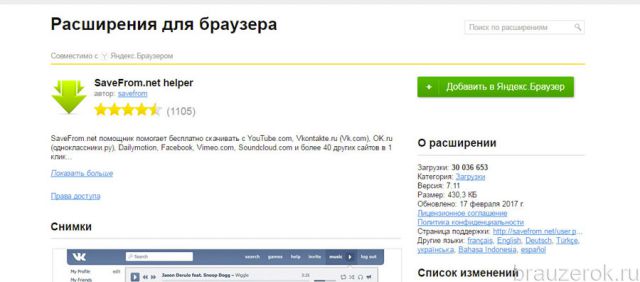
Opera
Алгоритм подключения выполняется таким же образом, как и в Яндекс.Браузере. Чтобы перейти на сайт расширений для Опера:
- откройте меню веб-обозревателя;
- наведите курсор на пункт «Расширения»;
- в выпавшей панели кликните «Управление расширениями».
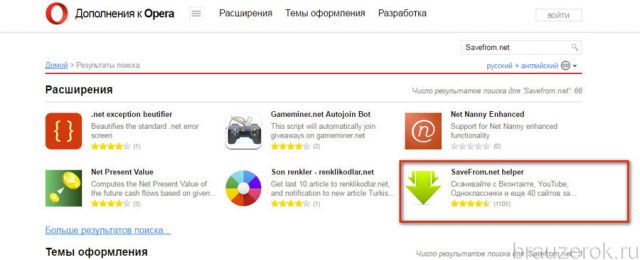
Firefox
1. Перейдите в магазин — addons.mozilla.org.
2. В поисковой строчке наберите — savefrom.
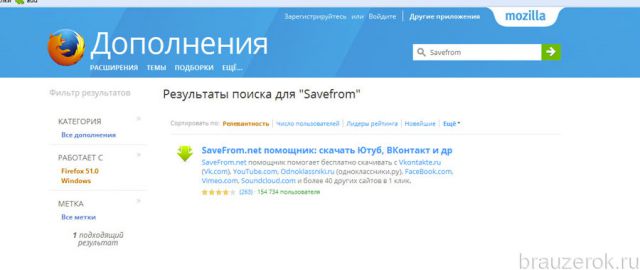
3. Откройте в выдаче страничку «Savefrom.net помощник… » и добавьте аддон.
Инсталляция
Способ №1: с офсайта
Этот вариант установки Savefrom самый оптимальный и удобный. Рекомендуется к использованию начинающим пользователям интернета.
Итак, чтобы подключить Savefrom.net помощник в свой браузер непосредственно с офсайта, выполните следующее:
1. В адресной строке наберите доменное имя ресурса разработчиков — savefrom.net.
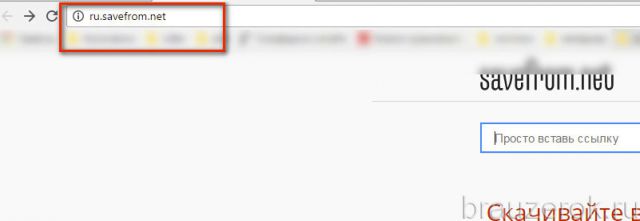
2. В меню сайта кликните раздел «Установить».
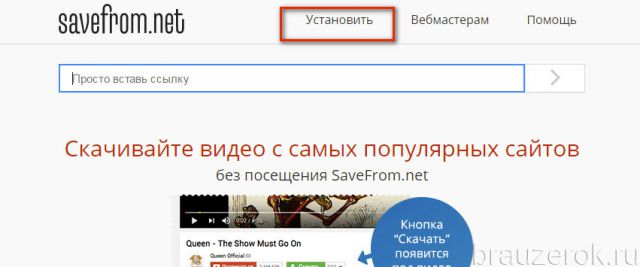
Устанавливающий модуль сервиса автоматически определит ваш браузер и предоставит ссылку на дистрибутив net helper именно для него.
Например, Savefrom.net для Google Chrome:

Или Savefrom.net для Firefox:
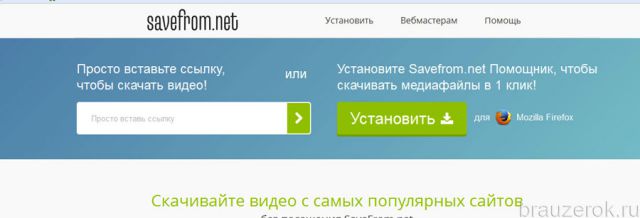
Google Chrome
Будьте внимательны при поиске аддона в магазине для Хрома. На данный момент в нём присутствует множество фейковых расширений со схожими названиями. Устанавливать их крайне не желательно. Они могут заразить ваш компьютер вирусами или снизить уровень безопасности браузера и системы в целом.
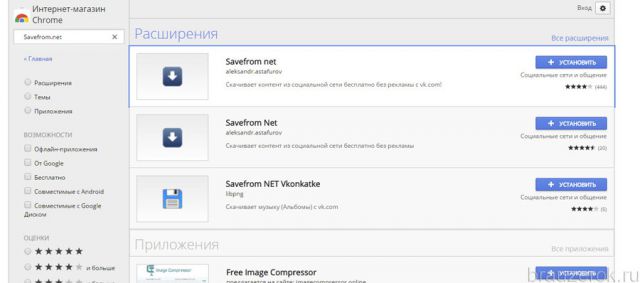
В случае с Google Chrome оптимально использовать Способ №1.
Яндекс.Браузер
Для этого веб-браузера расширение называется Savefrom.net helper.
Следуйте этой инструкции, чтобы его подключить:
1. Нажмите кнопку «Меню» (иконку «три полосы»).
2. Перейдите в раздел «Дополнения».
3. В нижней части вкладки нажмите кнопку «Расширения для… ».
4. В магазине через функцию поиска найдите аддон.
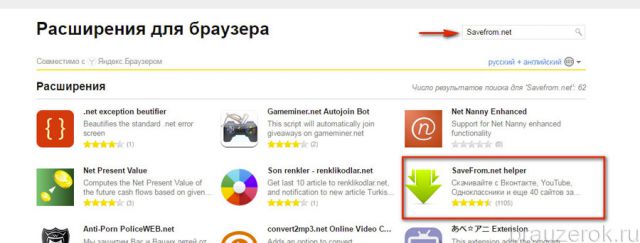
5. Перейдите на его страницу и щёлкните «Добавить… ».
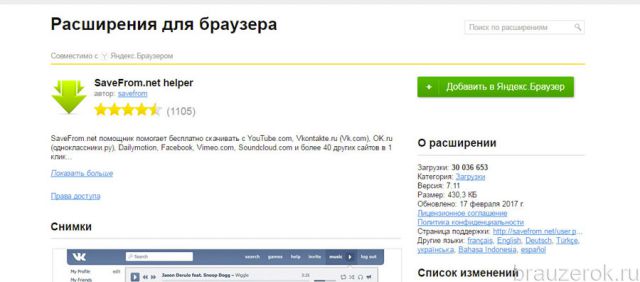
Opera
Алгоритм подключения выполняется таким же образом, как и в Яндекс.Браузере. Чтобы перейти на сайт расширений для Опера:
- откройте меню веб-обозревателя;
- наведите курсор на пункт «Расширения»;
- в выпавшей панели кликните «Управление расширениями».
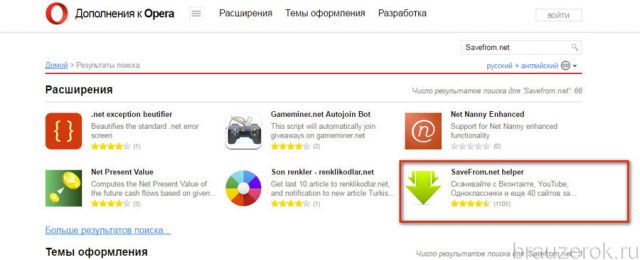
Firefox
1. Перейдите в магазин — addons.mozilla.org.
2. В поисковой строчке наберите — savefrom.
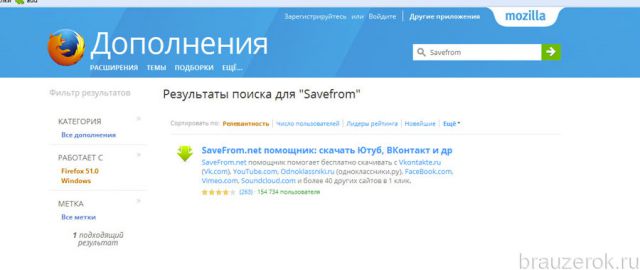
3. Откройте в выдаче страничку «Savefrom.net помощник… » и добавьте аддон.
Установка и активация плагин
Актуальная версия Яндекс браузера имеет уже встроенный плагин для скачивания музыки и видео. Чтобы начать пользоваться расширением, его потребуется включить. Сделать это можно так:
- Кликните по иконку в виде трех полосок в верхней панели обозревателя, чтобы открыть главное меню.
- Перейдите в раздел «Дополнения».
- В появившемся окне отобразится список интегрированных и установленных расширений. Найдите Savefrom.net.
- Переведите тумблер во включенное состояние.
Если плагина нет в списке, то его можно найти в Каталоге расширений Яндекс браузера. Кнопка для перехода в него находится внизу окна с дополнениями. Найдите Savefrom.net через поисковую строку и откройте его страницу. 
Чтобы установить плагин, нажмите на кнопку «Добавить в Яндекс.Браузер», затем подтвердите действие. На панели инструментов обозревателя сверху отобразится его иконка. 
Скачивание музыки
Сейв Фром позволяет скачивать музыку и социальных сетей, в том числе Вконтакте. Сделать это можно по отдельному треку, а также загрузить плейлист полностью.
Чтобы скачать аудио файлы, сделайте следующее:
- Зайдите на страницу Вконтакте в раздел «Музыка».
- Наведите курсор на нужную композицию, затем на появившуюся стрелочку. Выплывает информация о файле: размер и битрейт.
- Для скачивания щелкните по стрелочке.
Если нужно скачать плейлист полностью, действуйте следующим образом:
- Щелкните по иконке дополнения левой кнопкой мыши.
- Выберите «Скачать плейлист».
- Появится небольшое окошко, где отобразится информация о количестве треков в плейлисте. Чтобы их все загрузить, нажмите на соответствующую кнопку.
Расширение SaveFrom Net возможно самостоятельно настроить. Для этого нажмите на значок плагина и перейдите в «Настройки». Здесь можно выбрать модули, а также дополнительные функции. На сайте Ютюб дополнение не будет отображать форматы, которые запретит пользователь.
Достоинства и недостатки
SaveFrom для Яндекс Браузера имеет плюсы и минусы.
Популярность расширения обусловлена следующим:
- интеграция в обозреватель;
- регистрация и активация не требуется, достаточно просто установить плагин;
- простой и интуитивно понятный интерфейс;
- ограничения для загрузок отсутствуют;
- возможность выбора качества загружаемого файла;
- безопасность благодаря проверке файлов Norton Safe Web.
К недостаткам относится то, что еще не на всех сайтах работает дополнение. Для скачивания файлов с высоким расширением придется установить дополнительный софт — Ummy Video Downloader. Клиент работает с платформой Youtube и позволяет скачивать любые форматы в несколько кликов.